"Θέλω να αντιγράψω μια ταινία Blu-ray, αλλά θα διαρκέσει περισσότερο από μία ώρα, είναι δυνατόν να επιταχυνθεί η αντιγραφή Blu-ray;" Όλοι προτείνουν να ψηφιοποιήσετε τη συλλογή οπτικών δίσκων, αλλά όλοι αγνοούν ένα σημαντικό πράγμα, το κόστος του χρόνου. Μερικοί άνθρωποι επιλέγουν τη γρήγορη ταχύτητα, αλλά η ποιότητα εξόδου γίνεται τρομερή. Στην πραγματικότητα, πολλοί παράγοντες επηρεάζουν τη διαδικασία. Αυτός ο οδηγός σκοπεύει να εξηγήσει πώς να επιταχύνει την αντιγραφή Blu-ray και DVD επεξεργάζομαι, διαδικασία.
Μέρος 1: Τι περιορίζει την ταχύτητα αντιγραφής Blu-ray/DVD
Πόσος χρόνος χρειάζεται για να αντιγράψετε ένα Blu-ray ή DVD; Δεν υπάρχει απλή απάντηση σε αυτή την ερώτηση. Ο χρόνος καθορίζεται από πολλούς παράγοντες που μπορεί να μην γνωρίζετε. Οι πιο σημαντικοί παράγοντες που περιορίζουν την ταχύτητα αντιγραφής Blu-ray και DVD περιλαμβάνουν:
1. Η ταχύτητα ανάγνωσης της μονάδας Blu-ray ή DVD. Αυτά συνήθως εκφράζονται με όρους όπως 8Χ ή 16Χ. Η τελευταία είναι διπλάσια από την ταχύτητα της πρώτης. Η ταχύτερη ταχύτητα σε μια μονάδα DVD είναι 24Χ και η μεγαλύτερη ταχύτητα σε μια μονάδα Blu-ray είναι 16Χ.
2. Η διάρκεια της ταινίας που σκοπεύετε να τραβήξετε. Όσο μεγαλύτερη είναι η ταινία, τόσο μεγαλύτερο είναι το μέγεθος του αρχείου και τόσο περισσότερος χρόνος χρειάζεται.
3. Η απόδοση της CPU του συστήματός σας. Κατά την αντιγραφή ενός Blu-ray ή DVD, το λογισμικό πρέπει να λειτουργεί σε κατάλληλο περιβάλλον. Αυτό ονομάζεται συνήθως η ελάχιστη απαίτηση. Εάν έχετε αποφασίσει για το λογισμικό αντιγραφής Blu-ray/DVD, διαβάστε προσεκτικά τις απαιτήσεις συστήματος.
4. Επιλέξτε τον σωστό κωδικοποιητή βίντεο. Μπορείτε να αντιγράψετε ένα Blu-ray ή DVD σε MP4, MKV, H.265 και άλλα. Το H.265, για παράδειγμα, παράγει υψηλή ποιότητα, αλλά καθυστερεί να κωδικοποιήσει.
5. Η κατάσταση των οπτικών σας δίσκων. Εάν ο οπτικός σας δίσκος είναι κρυπτογραφημένος, χρειάζεται περισσότερος χρόνος. Επιπλέον, οι γρατσουνιές και άλλες ζημιές επηρεάζουν και την ταχύτητα.
6. Λογισμικό αντιγραφής Blu-ray/DVD. Υπάρχουν πολλά προγράμματα στην αγορά που έχουν τη δυνατότητα αντιγραφής δίσκων Blu-ray και DVD, αλλά μόνο λίγα μπορούν να επιταχύνουν τη διαδικασία.
Μέρος 2: Πώς να επιταχύνετε την αντιγραφή Blu-ray/DVD
Θα πρέπει να μάθετε τους παράγοντες που επηρεάζουν την ταχύτητα αντιγραφής Blu-ray/DVD. Ας επικεντρωθούμε στο πώς να επιταχύνουμε τη διαδικασία τώρα. Αρχικά, καθαρίστε τον οπτικό σας δίσκο και βεβαιωθείτε ότι είναι σε άριστη κατάσταση. Εάν είναι δυνατόν, αναβαθμίστε το υλικό και το λειτουργικό σας σύστημα. Φυσικά, είναι πολύ ακριβό. Το πιο σημαντικό, αποκτήστε το σωστό λογισμικό αντιγραφής Blu-ray/DVD. Θα σας επιτρέψει να προσαρμόσετε τις επιλογές εξόδου, όπως κωδικοποιητή βίντεο. Από αυτό το σημείο, προτείνουμε AVAide DVD Ripper. Η συνοπτική διεπαφή επιτρέπει στον αρχάριο να μάθει γρήγορα. Επιπλέον, οι προσαρμοσμένες επιλογές σάς δίνουν τη δυνατότητα να δημιουργήσετε το επιθυμητό αποτέλεσμα.
- Επιταχύνετε την αντιγραφή Blu-ray/DVD με επιτάχυνση υλικού.
- Υποστήριξη ανάλυσης βίντεο έως 4K.
- Προσφέρετε άφθονες προσαρμοσμένες επιλογές και προεπιλογές.
- Παρακάμψτε ένα ευρύ φάσμα κρυπτογραφήσεων και κωδικών περιοχής.
Ακολουθούν τα βήματα για να επιταχύνετε τη διαδικασία αντιγραφής Blu-ray/DVD:
Βήμα 1Φορτώστε το δίσκο σας
Εκκινήστε το καλύτερο λογισμικό αντιγραφής Blu-ray/DVD μόλις το εγκαταστήσετε στον υπολογιστή ή στο Mac σας. Τοποθετήστε τον επιθυμητό οπτικό δίσκο στον υπολογιστή σας. Εάν χρησιμοποιείτε εξωτερική μονάδα Blu-ray ή DVD, φροντίστε να τη συνδέσετε σωστά στο μηχάνημά σας. Στη συνέχεια, τραβήξτε προς τα κάτω το Φόρτωση DVD μενού, επιλέξτε Φόρτωση δίσκου DVDκαι επιλέξτε το δίσκο σας. Για να αντιγράψετε ένα Blu-ray, μεταβείτε στο Φόρτωση Blu-ray μενού.
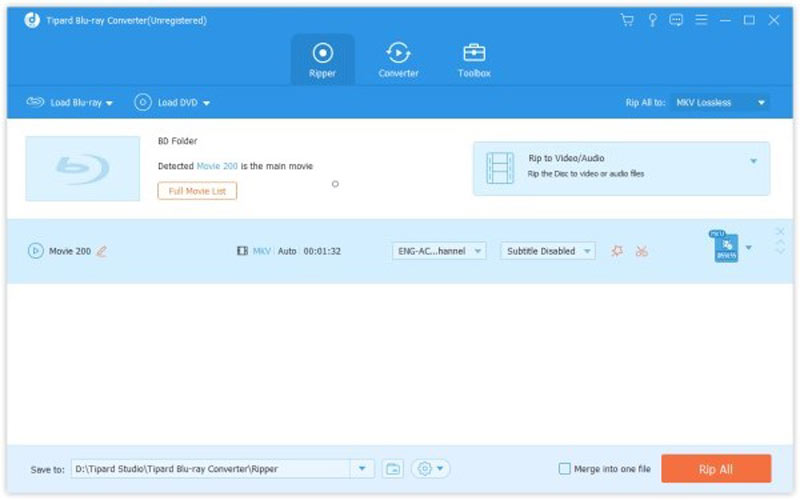
Βήμα 2Διαμορφώστε τη διαδικασία
Στη συνέχεια, πατήστε το Πλήρης Λίστα Τίτλων κουμπί και ελέγξτε μόνο τους τίτλους που θέλετε να αντιγράψετε. Αυτό είναι σημαντικό για εξοικονόμηση χρόνου.
Στη συνέχεια κάντε κλικ στο Μηχανισμός εικονίδιο στο κάτω μέρος για να ανοίξετε το Προτίμηση διαλόγου. Κατευθυνθείτε προς το Γενικός καρτέλα και επιλέξτε το πλαίσιο δίπλα Ενεργοποίηση επιτάχυνσης GPU. Επιταχύνει την αντιγραφή Blu-ray/DVD 30 φορές πιο γρήγορα από άλλα. Κτύπημα Εντάξει για να επιβεβαιώσετε τις αλλαγές.
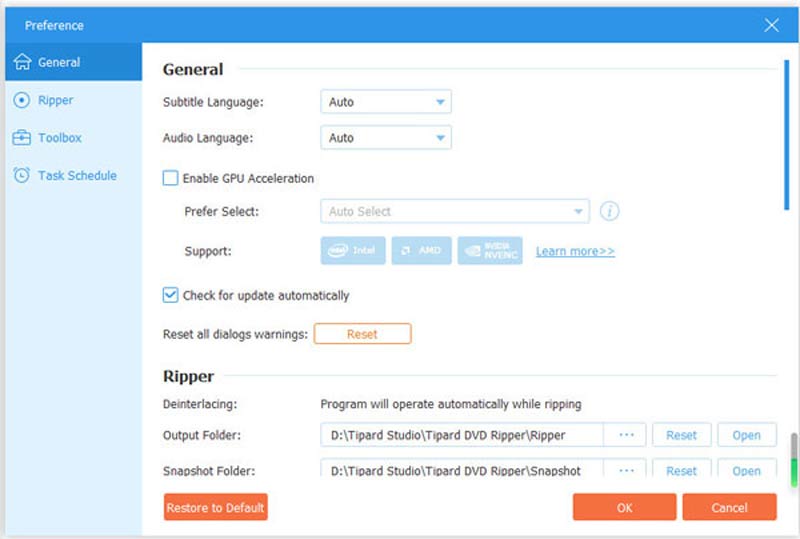
Κάντε κλικ στο Rip All to μενού στην επάνω δεξιά γωνία για να ανοίξετε το παράθυρο διαλόγου προφίλ. Η προεπιλεγμένη μορφή εξόδου είναι MPG Lossless, η οποία διατηρεί την αρχική ποιότητα, αλλά μπορεί να αφιερώσει περισσότερο χρόνο. μεταβείτε στο βίντεο καρτέλα, επιλέξτε τη σωστή μορφή εξόδου και επιλέξτε μια προεπιλογή. Μπορείτε επίσης να προσαρμόσετε τις παραμέτρους πατώντας το Ρυθμίσεις εικόνισμα. Εάν σκοπεύετε να απολαύσετε τα βίντεο στην κινητή συσκευή σας, κατευθυνθείτε στο Συσκευή και επιλέξτε το μοντέλο της συσκευής σας.
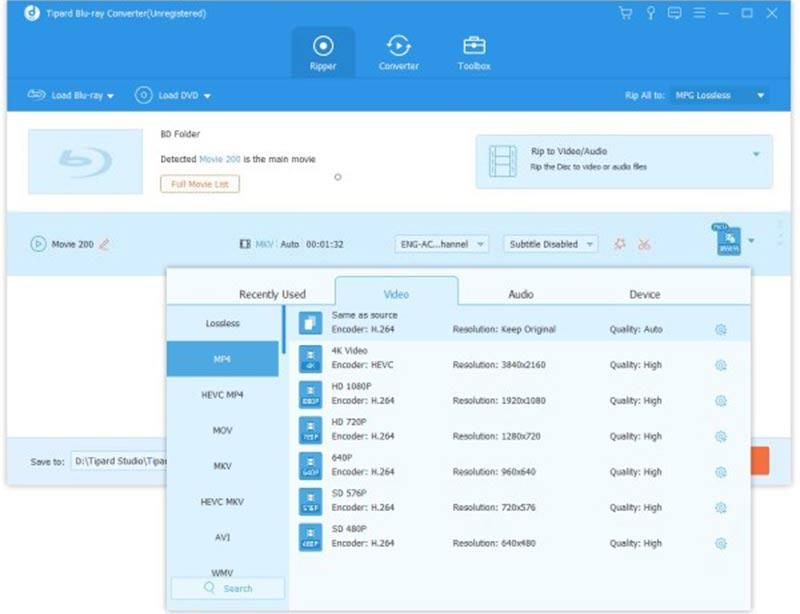
Βήμα 3Αντιγράψτε γρήγορα το Blu-ray/DVD
Επιστρέψτε στην κύρια διεπαφή και μετακινηθείτε στην κάτω περιοχή. Χτύπα το Ντοσιέ και ορίστε έναν συγκεκριμένο κατάλογο για να αποθηκεύσετε τα αποτελέσματα. Τέλος, κάντε κλικ στο Rip All κουμπί για να ξεκινήσει αμέσως η αντιγραφή του οπτικού δίσκου.
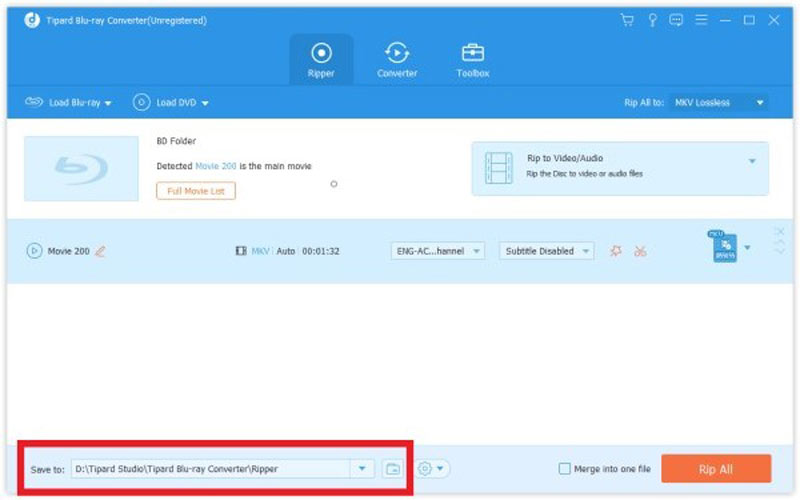
Σημείωση: Σύμφωνα με την έρευνά μας, χρειάζονται μόνο λίγα λεπτά για να αντιγράψετε ένα DVD μονής στρώσης. Φυσικά, ο ακριβής χρόνος εξαρτάται επίσης από το υλικό και τις ρυθμίσεις σας.
Μέρος 3: Συχνές ερωτήσεις σχετικά με την επιτάχυνση της αντιγραφής Blu-ray/DVD
Πώς να επιταχύνετε την αντιγραφή DVD με το HandBrake;
Πρώτον, πληροί τις ελάχιστες απαιτήσεις του HandBrake. Αν όχι, θα τρέξει πολύ αργά. Επιλέξτε MP4 ή H.264 ως κωδικοποιητή βίντεο. Εάν αντιγράφετε εμπορικά DVD, φροντίστε να εγκαταστήσετε το libdvdcss στον υπολογιστή σας. Επιτρέπει στο HandBrake να αφαιρέσει την κρυπτογράφηση CSS.
Είναι το MakeMKV ένα γρήγορο πρόγραμμα αναπαραγωγής DVD;
Δεν είναι γρήγορος αντεροβγάλτης DVD, αλλά συνοδεύεται από έλεγχο ταχύτητας. Για να αλλάξετε τη συμβολοσειρά ταχύτητας για μια συγκεκριμένη μονάδα δίσκου, πρέπει να επεξεργαστείτε τις προτιμήσεις του MakeMKV. Ενεργοποιήστε τη μονάδα δίσκου και ξεκινήστε το MakeMKV ώστε να ανιχνεύει τη μονάδα. Ανοίξτε τις προτιμήσεις, μην αλλάξετε τίποτα και χτυπήστε Εντάξει.
Γιατί μερικά DVD αντιγράφουν γρήγορα ενώ άλλα αργά;
Τα πιο αργά είναι πιο πιθανό διπλής στρώσης. Σε αυτήν την περίπτωση, ο υπολογιστής σας πρέπει να το διαβάσει και να το συμπιέσει σε ένα μικρότερο αρχείο. Επιπλέον, η κατάσταση των οπτικών δίσκων μπορεί επίσης να επηρεάσει την ταχύτητα.
Τώρα, θα πρέπει να καταλάβετε πώς να επιταχύνετε την αντιγραφή Blu-ray ή DVD διαδικασία στον υπολογιστή σας. Έχουμε παραθέσει τους κύριους παράγοντες που επηρεάζουν την ταχύτητα αντιγραφής του οπτικού δίσκου. Μπορείτε να βελτιώσετε την απόδοση ελέγχοντάς τα ένα προς ένα. Το AVAide DVD Ripper είναι η καλύτερη επιλογή για την ταχύτερη εμπειρία. Εάν έχετε άλλες ερωτήσεις σχετικά με αυτό το θέμα, μη διστάσετε να επικοινωνήσετε μαζί μας γράφοντάς τις κάτω από αυτήν την ανάρτηση.
Το καλύτερο εργαλείο για την αντιγραφή και τη μετατροπή του αρχείου εικόνας DVD Disc/Folder/ISO σε διάφορες μορφές.



 Ασφαλής λήψη
Ασφαλής λήψη


